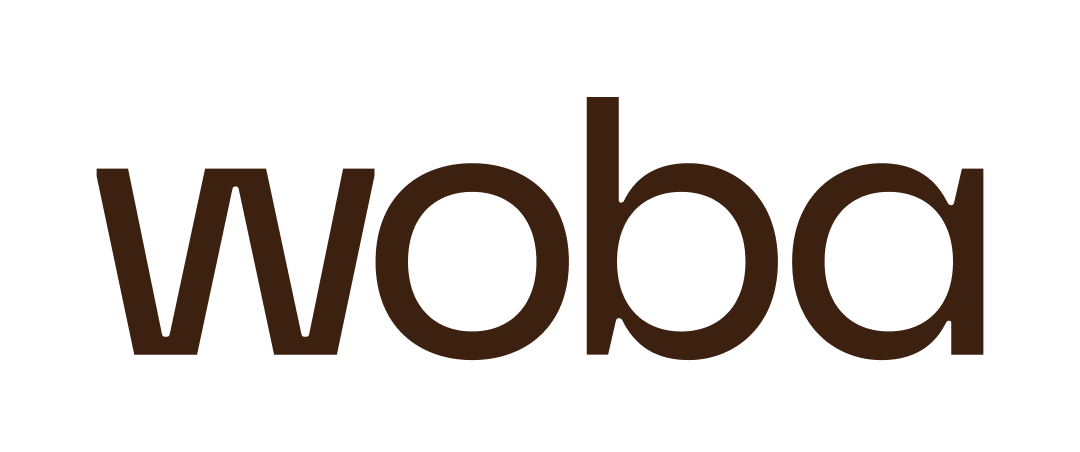Para equipes remotas: saiba como dominar as notificações do Slack
Como dominar as notificações do Slack? As configurações do app possibilitam ativar somente os avisos realmente úteis para o seu trabalho. Assim, você evita a perda de tempo com assuntos desnecessários. Saiba mais.
Índice de conteúdo
Você sabe como dominar as notificações do Slack? Quem usa a ferramenta sofre com o excesso de interrupções, mas não precisa ser assim. Apesar de vários fatores atrapalharem as equipes que trabalham remotamente, o aplicativo pode ser de grande ajuda em atividades, como:
- Gerenciar atividades e projetos em tempo real;
- Realizar reuniões;
- Enviar mensagens aos colegas.
Para tornar o Slack ainda mais eficiente, é importante entender como dominar suas notificações. Elas informam quando alguém mandou uma mensagem direta, fez uma menção em algum dos canais, respondeu a um comentário seu ou usou alguma das palavras-chaves que você segue.
O problema é quando o número de notificações fica muito alto. Isso leva a distrações. Para garantir que você tenha um espaço de trabalho moderno e produtivo, o melhor é se concentrar no que precisa.
Para ajudar nessa empreitada, trazemos algumas dicas para você dominar as notificações do Slack. Confira!

Use o modo “não disturbe”
Se você tem dificuldade de concentração, o modo “não disturbe” é um dos principais recursos para evitar distrações. Afinal, quando ativado, o app deixa de mandar notificações.
Já o usuário que mandou a mensagem recebe o aviso de que você receberá o aviso somente mais tarde. Para ativar esse modo, você deve fazer o seguinte:
- Abra o app;
- Clique em “Você” no menu inferior;
- Selecione “Pausar notificações”;
- Escolha por quanto tempo deseja a interrupção. As opções são 30 minutos, 1 hora, 2 horas, até amanhã ou personalizado. Nesse último caso, você tem a chance de definir um período específico.
Configure o prazo para recebimento das notificações
Normalmente, o Slack fará uma notificação no seu desktop, se o app estiver aberto. O celular somente receberá o mesmo aviso se você ficar 10 minutos inativo no computador. Esse período pode ser modificado. Para isso, faça o seguinte:
- Acesse o app do Slack;
- Clique em “Você”;
- Selecione “Notificações”;
- Toque em “Quero receber notificações no celular…”;
- Escolha uma das opções disponíveis. Elas são:
- Sempre, mesmo quando eu estiver ativo;
- Assim que estiver inativo;
- Após 1 minuto;
- Após 2 minutos;
- Após 5 minutos;
- Após 10 minutos;
- Após 15 minutos;
- Após 20 minutos;
- Após 30 minutos.
Use o recurso horário de notificações
A comunicação assíncrona reina no trabalho remoto. Para o Slack ajudar a manter o equilíbrio entre vida pessoal e profissional, use o recurso horário de notificações. Ao ativá-lo, você define um período específico para receber os alertas.
O recurso pode ser acionado no menu “Notificações”, seguindo os mesmos passos já mencionados. Em seguida:
- Acesse “horário de notificações”;
- Clique em “Permitir notificações” e decida se elas serão recebidas todos os dias, apenas em dias de semana ou personalizado;
- Se optar por todos os dias ou dias da semana, você deverá configurar um horário de início e outro de encerramento;
- Se preferir o personalizado, aparecem os 7 dias da semana configurados das 8h às 22h. Assim, você ativa ou desativa somente as datas que preferir. No entanto, não pode escolher o horário.
Configure notificações para um canal específico do Slack
Dentro do aplicativo, podem ser utilizados vários canais. No entanto, nem todos são importantes para você. Por exemplo, se você não é do RH nem de facilities, não precisa parar tudo para ver o onboarding de equipes remotas.
Por isso, pode configurar as notificações desse canal. Para fazer esse processo, as etapas são as seguintes:
- Abra o app do Slack;
- Clique no canal que você deseja configurar;
- Toque o ícone de informações;
- Pressione o item “Notificações”;
- Escolha para receber todas as mensagens novas, apenas menções ou nada.
Você também pode optar por “Silenciar canal”, antes de entrar no menu “Notificações”.
Configure palavras-chave de notificação
É possível que existam alguns temas mais relevantes para você. Nesse caso, configure palavras-chave para receber as atualizações sobre o assunto. Assim, o recebimento do alerta acontece mesmo se a menção for feita em um canal do qual não participa.
Para definir as keywords, acesse o app e:
- Clique em “Notificações”;
- Selecione “Minhas palavras-chave”;
- Digite os termos que tem interesse para receber as notificações.

Reduza o som de notificação no Slack
O futuro é colaborativo, mas uma distração recorrente é o barulho emitido a cada notificação do Slack. Para evitar esse problema, uma alternativa é diminuir o som da notificação do app. Para reduzi-lo, acesse as notificações no menu “Você”. Em seguida, faça o seguinte:
- Clique em “Opções do sistema”;
- Selecione a opção “Alertar” para receber o aviso com som ou vibração. Existe ainda a alternativa “Silenciosa”. Nesse caso, não terá som nem vibração;
- Depois, pressione “Avançado” e clique em “Som” para escolher uma das possibilidades disponíveis;
- Ative “Vibrar”, se quiser que a vibração seja ativada na notificação.
Use as notificações para seguir uma thread
Quando você responde a uma mensagem, passa a receber a notificação de forma automática. No entanto, é possível definir que deseja acompanhar a thread, mesmo sem entrar na conversa.
Caso queira fazer isso, acesse a conversa que deseja e execute os passos abaixo:
- Clique sobre a mensagem que deseja monitorar;
- Na próxima tela, selecione os três pontinhos relativos a menu;
- Selecione “Receba notificações de novas respostas”.
A partir disso, você receberá os alertas sempre que alguém responder. Portanto, esse é um recurso válido apenas para os avisos úteis. Afinal, é mais uma maneira de saber como dominar as notificações do Slack.
Em todos os casos, você pôde perceber que as configurações do aplicativo ajudam a tornar seu dia mais produtivo. Isso porque é possível desativar as notificações pouco úteis para o seu trabalho e acionar aquelas que contribuírem para o seu trabalho.
Agora, você sabe como dominar as notificações do Slack e usá-las a seu favor. Isso tende a tornar seu dia mais produtivo e focado. Quando você complementa com outros aplicativos úteis, o trabalho remoto se torna mais eficiente.
Que tal ver outras maneiras de ter um dia a dia mais produtivo? Veja 7 aplicativos que facilitam o trabalho remoto.
Texto escrito por Fabíola Thibes, jornalista e redatora web.